

Escrito por Nathan E. Malpass, Última actualización: 17 de agosto de 2020
Sí, lo escuchaste bien, aplicaciones que te permiten transfiere la música de tu computadora a tu teléfono existe. Sin embargo, es posible que tenga problemas para determinar cuál es la mejor opción. No se preocupe ya que, en este artículo, discutiremos las características y los pros y los contras de estas aplicaciones. ¿Que estas esperando? ¡Sigue leyendo!
LA SOLUCIÓN NÚMERO UNO: TRANSFERENCIA DE TELÉFONO FONEDOGOPCIÓN 2: CONECTAR EL iPhone A SU COMPUTADORA VÍA USBOPCIÓN 3: SINCRONIZAR EL iPhone CON iTunesOPCIÓN 4: TRANSFERIR MÚSICA A TRAVÉS DE DROPBOX¿CUÁL ES LA DIFERENCIA ENTRE ESTAS OPCIONES?CONCLUSIÓN: POR QUÉ FONEDOG SIGUE SIENDO LA MEJOR OPCIÓN
Transferir música de iPhone a iPhone puede ser complicado o simplemente tedioso, ¿qué más si es de una computadora a tu iPhone? Eso habría sido un problema importante, pero con Transferencia de teléfono FoneDog, puedes despedirte de esas preocupaciones.
A diferencia de la mayoría de las aplicaciones, FoneDog Phone Transfer es el paquete completo. Ofrece numerosas funciones para una amplia gama de dispositivos. Tú también puedes transferir otros datos desde sus computadoras a teléfonos móviles Samsung, Huawei, iPhone, ¡lo que sea! Puede obtener todo esto en cinco sencillos pasos.
Descargar esta aplicación es rápido y sencillo. Solo ve a www.fonedog.com. Busca el "Transferencia de teléfono”Y haga clic en descargar / comprar. Necesita tener estos requisitos del sistema en su computadora:
Después de descargar la aplicación, conecte su iPhone a su computadora con un cable USB. Sabrá cuándo se ha detectado el dispositivo si aparece su interfaz. Sin embargo, si no se puede detectar su dispositivo iOS, siga los siguientes pasos:
Después de detectar su dispositivo, espere a que todo el contenido se cargue por completo y luego elija el tipo de archivo que desea transferir. Para música, haga clic en el tercer icono desde el panel lateral izquierdo de su pantalla. En la esquina superior izquierda de su pantalla, haga clic en el símbolo "+". Aparecerá una carpeta que contiene música de su PC.
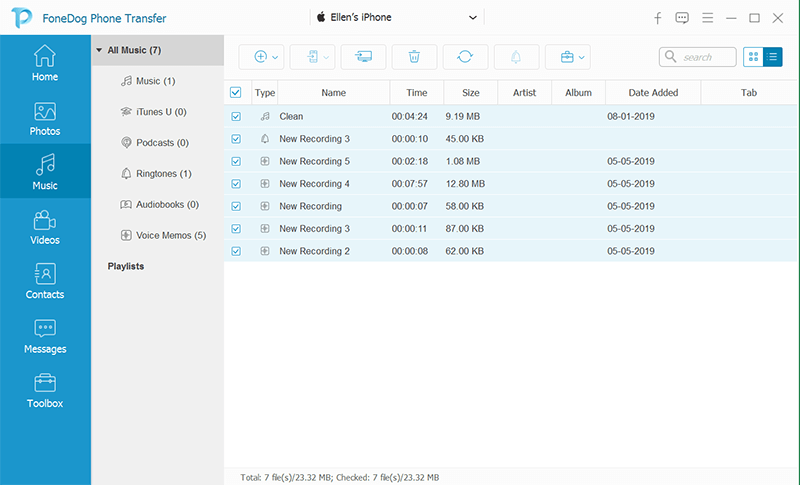
Después de revisar los detalles de cada archivo, ahora puede transferir música desde su computadora a su iPhone. Después de elegir su música, haga clic en agregar y espera a que finalice el proceso. Durante el proceso de transferencia, puede ver el tamaño total de los datos que está transfiriendo, el espacio necesario y el espacio que queda en su dispositivo. Le permite administrar los datos en su dispositivo. Desplácese hacia abajo o actualice la aplicación Phone Transfer para ver la última incorporación a su biblioteca de música. No se confundirá al confundir un archivo con otro ya que las vistas previas de las fotos, los nombres y los tamaños de los archivos se mostrarán al hacer clic en el archivo.
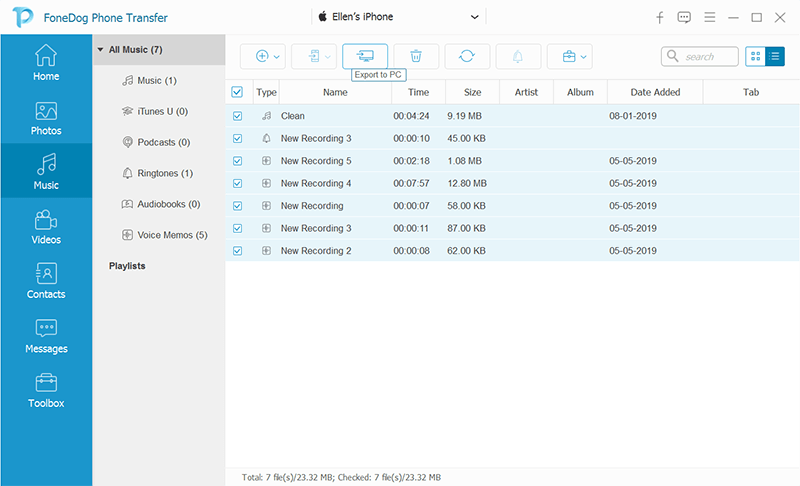
¡Espere a que la aplicación termine de exportar los archivos a su iPhone y listo!
(Un consejo amistoso: Una persona con buen gusto musical también debe tener un tono de llamada genial. FoneDog también ofrece un Ringtone Maker gratuito que le permite personalizar su tono de llamada).
Además de FoneDog Phone Transfer, hay otras formas de transferir música desde su computadora a su iPhone. ¡Continúe leyendo para encontrar más formas!
La gente también Leer3 Formas de transferir fotos de Android a PCCómo transferir contactos de iPhone a iPhone
Además de FoneDog Phone Transfer, también hay otra forma de transferir música desde su computadora a su iPhone. Según la Guía del usuario de Apple, esto es lo que necesita:
Para transferir música desde su computadora a su iPhone, conecte los dispositivos mediante el cable Lightning a USB. Si su computadora tiene Puerto USB-C, puedes usar un USB-C a Lightning Cable or Adaptador USB-C a USB.
También puede transferir música desde su computadora sincronizándola con su iTunes. Según la Guía del usuario de iPhone, esto es lo que debe hacer:
PASO 1: Abra la aplicación iTunes en su computadora y haga clic en el botón de iPhone
PASO 2: Elige la música Quieres sincronizar
PASO 3: Sincroniza tus dispositivos
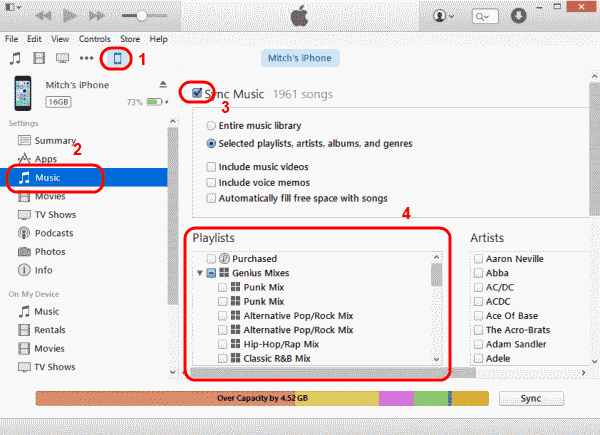
También puede transferir su música a través de Dropbox, una aplicación de servicio de alojamiento de archivos.
PASO 1: Vaya al sitio web de Dropbox y regístrese / inicie sesión
PASO 2: En la esquina superior derecha de la pantalla, busque el "doc y plus"O"archivo y más”Para agregar música por separado o por carpeta.
PASO 3: Haga clic en su canciones elegidas y espera a que termine la transferencia.
PASO 4: Abra la aplicación Dropbox en su iPhone
PASO 5: Descarga los archivos elegidos.
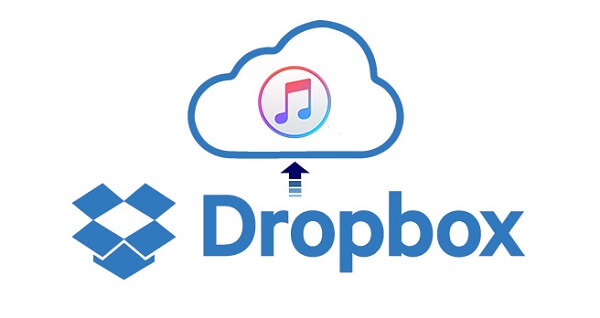
Ahora que hemos enumerado cuatro formas de transfiere música desde tu computadora a tu iPhone, primero evaluemos cuál de los cuatro es el mejor método de transferencia. De las cuatro, probablemente esté más familiarizado con la segunda, tercera y cuarta opciones. Sé lo que estás pensando, "¿Por qué no usaría algo con lo que ya estoy familiarizado?" Bueno, eso es porque lo que es familiar no siempre es lo mejor. Estas son mis razones:
¿Qué te hace Transferencia de teléfono FoneDog destacan de otros métodos es que es rápido, fácil y vale la pena. Aún puede usar los otros métodos enumerados, pero si sabe qué es lo mejor para usted y qué facilita su trabajo, FoneDog Phone Transfer es el indicado para usted.
Comentario
Comentario
Transferencia de teléfono
Con el teléfono fonedog, los datos del iPhone, Android, Ios y PC se pueden transferir a cualquier lugar sin perderlos.Me gustan las fotos, las noticias, la libreta de direcciones, la música, etc.
descarga gratuitaHistorias de personas
/
InteresanteOPACO
/
SIMPLEDificil
Gracias. Aquí tienes tu elección:
Excellent
Comentarios: 4.7 / 5 (Basado en: 61 El número de comentarios)